Сообщения в Instagram не отправляются? 7 исправлений, которые стоит попробовать
У вас возникли проблемы с отправкой сообщений с помощью приложения Instagram на вашем iPhone или телефоне Android? Скорее всего, сбой приложения приводит к тому, что ваши сообщения не доставляются. Мы покажем вам, как исправить это, а также другие причины проблемы.
Другие причины, по которым вы не можете отправлять сообщения из своей учетной записи Instagram, включают неактивное подключение к Интернету, неработоспособность Instagram, повреждение кеша вашего приложения Instagram, устаревшую версию вашего приложения и многое другое.

1. Убедитесь, что ваш интернет работает
Одна из причин, по которой вы не можете отправлять сообщения в Instagram, заключается в том, что ваше интернет-соединение не работает. При неактивном соединении приложение не может подключиться к серверам, не доставляя ваши сообщения.
Программы для Windows, мобильные приложения, игры - ВСЁ БЕСПЛАТНО, в нашем закрытом телеграмм канале - Подписывайтесь:)
Вы можете проверить состояние подключения вашего телефона, открыв предпочитаемый веб-браузер и запустив сайт. Если сайт не загружается, проблема с подключением. Вам придется решить эту проблему, прежде чем вы сможете начать обмен сообщениями в Instagram.
Вы можете попробовать решить проблему с интернетом на телефоне или обратитесь за помощью к своему интернет-провайдеру.
2. Проверьте, не работает ли Instagram
Еще одна причина, по которой вы не можете отправлять сообщения в Instagram, заключается в том, что платформа не работает. Как и многие другие онлайн-сервисы, серверы Instagram могут выйти из строя, что приведет к прекращению работы всех его функций.
Вы можете проверить, действительно ли Instagram не работает, используя такой сайт, как Детектор вниз. Вы узнаете, возникают ли у этой платформы социальных сетей какие-либо проблемы на этом сайте. Если Instagram действительно не работает, вам придется подождать, пока компания не восстановит серверы.
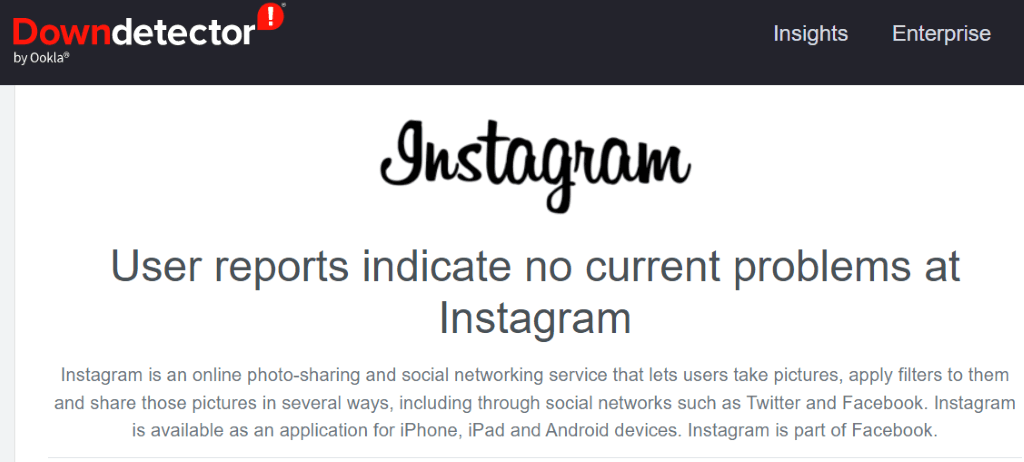
А пока вы можете использовать другие приложения для обмена мгновенными сообщениями для общения со своими контактами.
3. Исправьте проблемы с сообщениями в Instagram, очистив кеш
Instagram хранит файлы кеша на вашем телефоне, чтобы упростить использование приложения. Эти файлы иногда повреждаются, что делает приложение нестабильным. Это может быть причиной того, что вы не можете отправлять сообщения с помощью приложения.
К счастью, решить проблемы с файлами кеша приложения легко, так как все, что вам нужно сделать, это очистить неисправные файлы кеша. Это не приведет к удалению ваших данных в приложении и не приведет к потере каких-либо других элементов.
Обратите внимание, что вы можете очистить кэш-файлы приложения только на устройствах Android. iPhone не позволяет вам удалять данные кеша приложения; вам придется удалить и переустановить приложение, чтобы сделать это.
- Откройте «Настройки» на своем телефоне Android.
- Выберите «Приложения» > «Управление приложениями» в настройках.
- Выберите Instagram в списке.
- Выберите Использование хранилища.
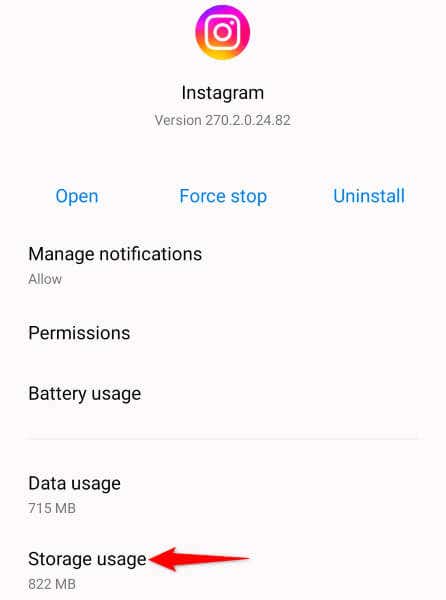
- Нажмите «Очистить кеш», чтобы удалить кеш Instagram.
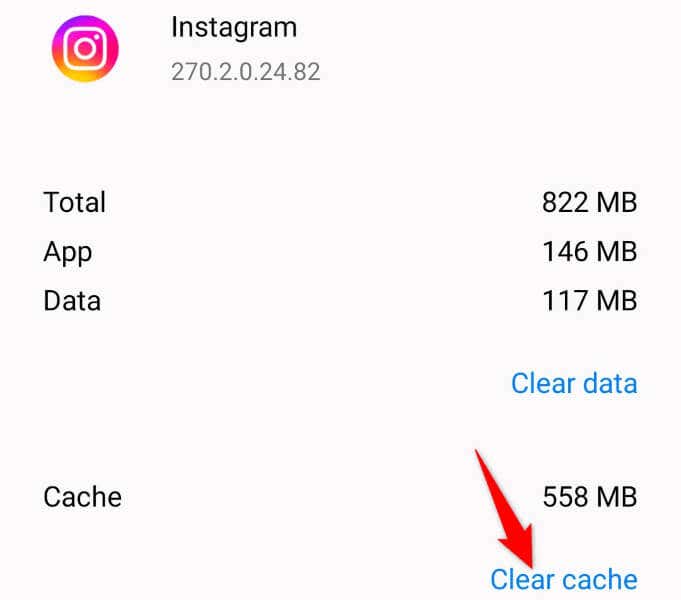
- Запустите приложение Instagram из панели приложений или с домашнего экрана.
4. Обновите Instagram на своем iPhone или телефоне Android.
Иногда ошибки приложения мешают вам использовать определенные функции. Если вы не можете отправлять сообщения в Instagram, это может быть результатом проблемы в приложении.
В этом случае вы можете получить последние исправления ошибок и, возможно, новые функции, обновив приложение до последней версии. Это гарантирует, что у вас будет как можно больше ошибок и вы сможете пользоваться новейшими и лучшими функциями приложения на своем телефоне.
На Android
- Откройте Google Play Маркет на своем телефоне.
- Найдите Инстаграм.
- Нажмите «Обновить» рядом с приложением в результатах поиска.
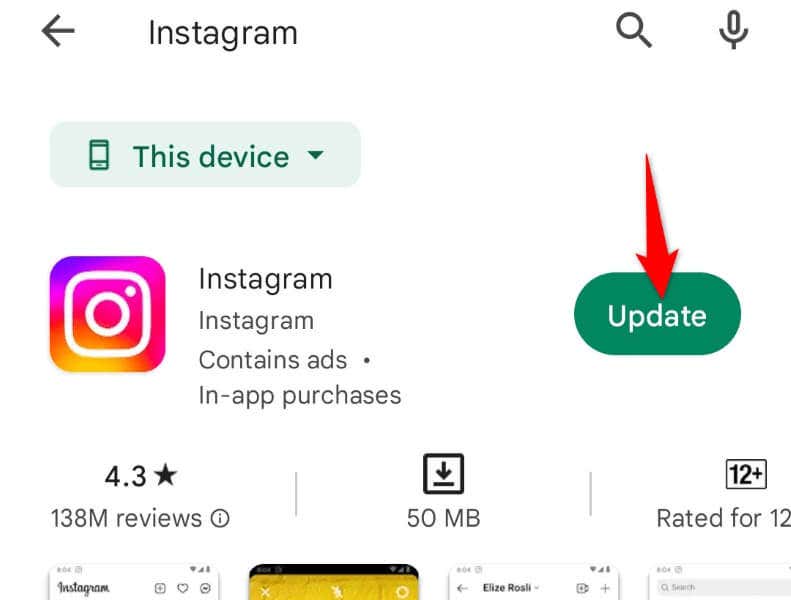
На айфоне
- Запустите App Store на вашем iPhone.
- Выберите «Обновления» внизу.
- Выберите «Обновить» рядом с Instagram в списке.
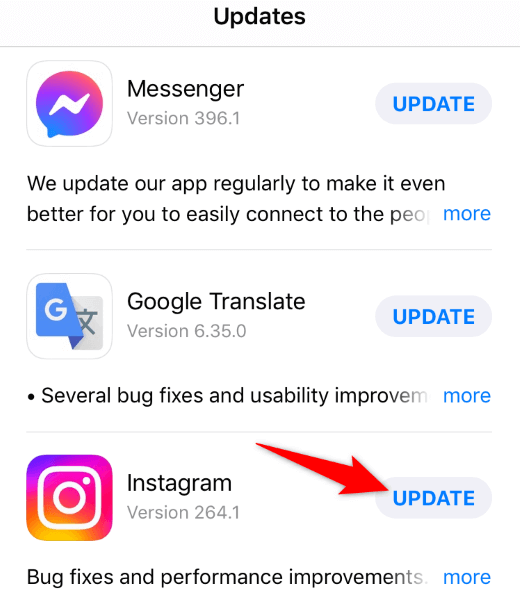
5. Выйдите и снова войдите в свою учетную запись в приложении Instagram.
Если вы по-прежнему не можете отправлять сообщения в Instagram, возможно, у вас возникли проблемы с сеансом входа в приложение. В этом случае выйдите и вернитесь в свою учетную запись в приложении, чтобы решить проблему.
Вам понадобятся данные для входа в Instagram, чтобы снова войти в учетную запись, поэтому держите эти данные под рукой.
- Запустите Instagram на своем телефоне.
- Выберите значок своего профиля в правом нижнем углу.
- Выберите три горизонтальные линии в правом верхнем углу и выберите «Настройки».
- Прокрутите вниз «Настройки» и нажмите «Выйти».
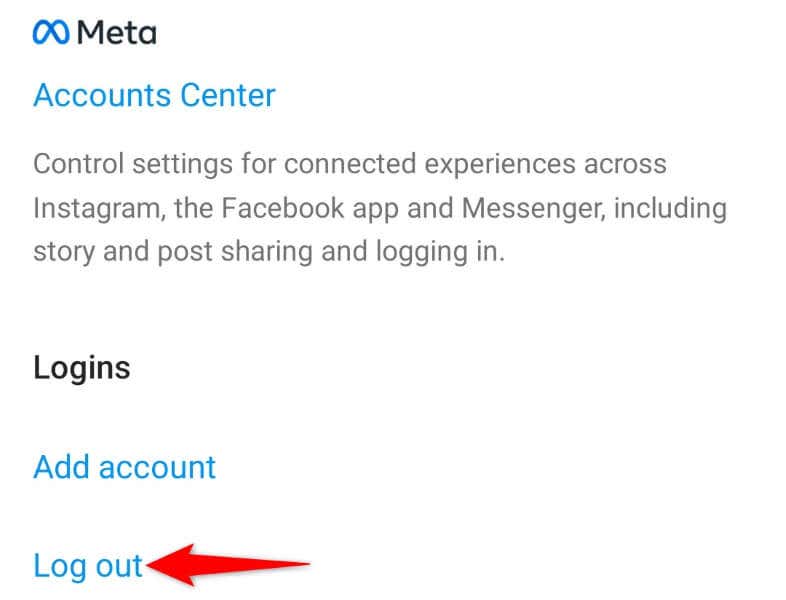
- Выберите Не сейчас в подсказке.
- Закройте и снова откройте Instagram, затем войдите в свою учетную запись.
6. Удалите и переустановите Instagram на своем телефоне.
Если выход и повторный вход не помогли устранить проблему, удалите и переустановите приложение Instagram на своем телефоне. Это приведет к удалению существующих файлов приложения с вашего устройства, некоторые из которых могут быть повреждены, что устранит проблемы с вашим приложением.
Опять же, вам понадобится ваше имя пользователя и пароль Instagram, чтобы снова войти в свою учетную запись после переустановки приложения, поэтому держите эти данные под рукой.
На Android
- Запустите панель приложений на телефоне, нажмите и удерживайте Instagram и выберите «Удалить».
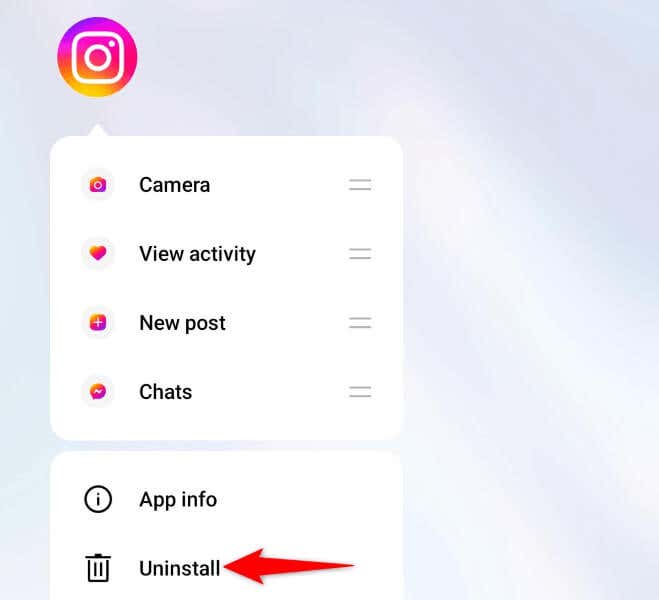
- Выберите «Удалить» в приглашении, чтобы удалить приложение с телефона.
- Откройте Play Store, найдите Instagram и выберите «Установить».
На айфоне
- Нажмите и удерживайте Instagram на главном экране.
- Выберите X в верхнем левом углу приложения.
- Выберите Удалить в подсказке.
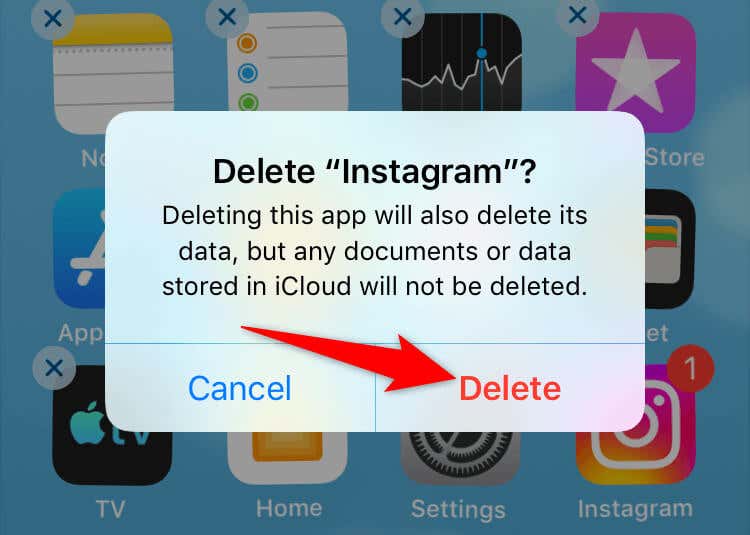
- Переустановите приложение, запустив App Store, найдя Instagram и коснувшись значка загрузки.
7. Отправляйте сообщения в Instagram из веб-версии
Если вам нужно отправить кому-то сообщение, а приложение Instagram не работает, используйте веб-версию Instagram на своем компьютере для отправки и получения сообщений. Эта версия работает почти так же, как ваше мобильное приложение.
- Откройте предпочтительный настольный веб-браузер и запустите Instagram.com. Затем войдите в свою учетную запись.
- Выберите «Сообщения» на боковой панели слева.
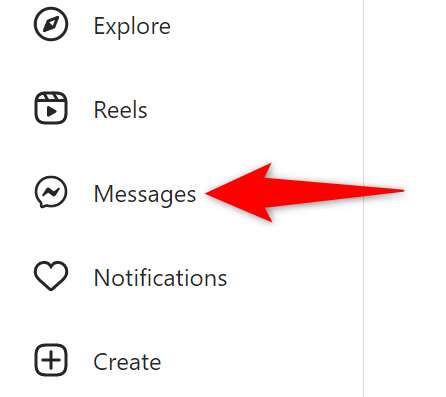
- Выберите личные сообщения Instagram, которые вы хотите продолжить, введите свое сообщение и нажмите Enter.
Решите проблему с ошибкой доставки сообщений в Instagram на вашем телефоне
Проблемы с прямыми сообщениями в Instagram могут помешать вам общаться с друзьями и семьей на платформе. Если ты не можешь решать проблему закрыв и снова открыв приложение, используйте описанные выше методы, и ваша проблема с сообщением должна быть решена.
Затем вы можете получить доступ ко всем своим полученным сообщениям, а также отправлять новые сообщения из приложения Instagram на своем телефоне iPhone или Android.
Программы для Windows, мобильные приложения, игры - ВСЁ БЕСПЛАТНО, в нашем закрытом телеграмм канале - Подписывайтесь:)